Cara mengekstrak nama belakang dari nama lengkap dalam dokumen excel
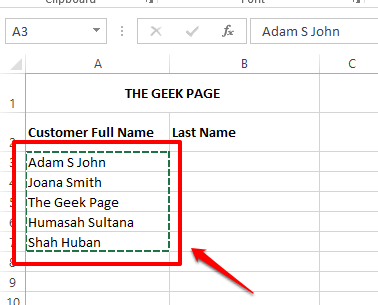
- 2996
- 204
- Simon Cormier
Terkadang Anda mungkin dibiarkan dengan daftar nama lengkap yang sangat besar dan Anda mungkin diminta untuk mengekstrak nama belakang dari daftar nama lengkap ini. Melakukan ini secara manual pasti akan membuat orang waras menjadi gila. Jadi apakah ada cara bagaimana Anda bisa melakukan ini secara otomatis? Nah, kami di sini dengan 2 cara, bukan hanya satu!
Selami artikel untuk mempelajari bagaimana Anda dapat dengan mudah mengekstrak nama belakang dari daftar nama lengkap di Microsoft Excel.
Daftar isi
- Contoh skenario
- Solusi 1: Menggunakan metode temukan dan ganti
- Solusi 2: Menggunakan metode identifikasi pola
Contoh skenario
Katakanlah Anda memiliki 2 kolom di lembar excel Anda. Satu bernama Nama lengkap pelanggan, sudah dipenuhi dengan daftar nama lengkap dan nama lainnya Nama keluarga yang harus diisi dengan nama belakang. Nama belakang harus diekstraksi dari kolom nama lengkap. Mari kita lihat bagaimana tugas ini dapat dicapai melalui 2 solusi berbeda yang dirinci dalam artikel ini.
Solusi 1: Menggunakan metode temukan dan ganti
Langkah 1: Pertama, Pilih semua data di kolom pertama dan tekan tombolnya Ctrl + c ke menyalin semua data.
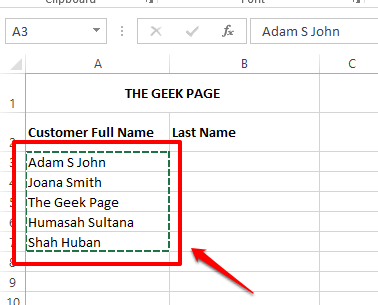
Langkah 2: Sekarang Klik pada sel pertama dari kolom tempat Anda ingin nama belakang diekstraksi.

Langkah 3: Seperti berikutnya, tekan tombolnya Ctrl + v pada saat yang sama tempel semua data yang disalin.

Langkah 4: Sekarang kita akan menggunakan Temukan dan ganti metode untuk mengekstrak hanya nama belakang dari nama depan.
Tekan tombolnya Ctrl + H secara bersamaan untuk meluncurkan Temukan dan ganti jendela. Anda akan secara otomatis berada di bawah Mengganti tab.
Sekarang, di Menemukan apa bidang, masukkan * dan kemudian a ruang angkasa karakter. Ini berarti di setiap sel, Temukan semua yang datang sebelum karakter ruang terakhir.
Dalam Ubah dengan Bidang, Ketik Tidak Ada, Cukup biarkan lapangan kosong. Yang berarti bahwa apa pun ditemukan sebelum karakter ruang terakhir di setiap sel harus diganti tanpa apa -apa, saya.e., secara efektif mengekstraksi kata terakhir dalam sel.
Itu dia. Tekan Menggantikan semua tombol setelah Anda siap.
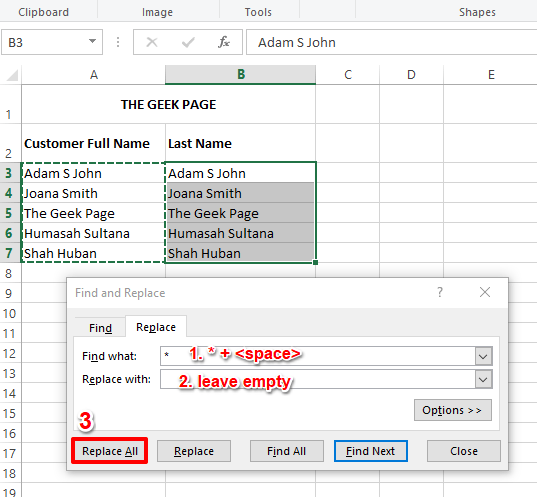
Langkah 5: Anda sekarang akan mendapatkan kotak dialog dari Microsoft Excel yang mengatakan bahwa semua penggantian telah berhasil dilakukan. Tekan saja OKE Tombol untuk menutup jendela ini.
Itu saja, nama belakang semuanya diekstraksi dengan indah.
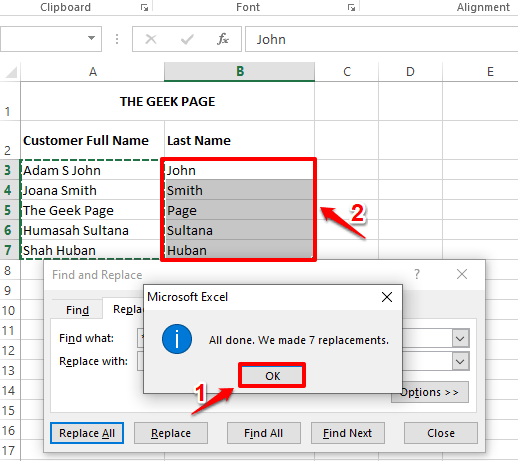
Solusi 2: Menggunakan metode identifikasi pola
Metode ini memberi tahu Excel tentang suatu pola yang ingin Anda identifikasi dan direplikasi. Metode ini juga dikenal sebagai metode pengisian flash.
Langkah 1: Dalam 2 sel pertama dari Nama keluarga kolom, cukup ketik nama belakang secara manual. Ini untuk mengajarkan Excel dari pola yang Anda cari.
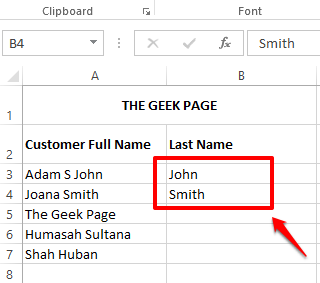
Langkah 2: Seperti berikutnya, Pilih kisaran sel di kolom yang ingin Anda sebutkan otomatis. Ingatlah untuk memasukkan sel yang diisi secara manual juga.

Langkah 3: Tekan tombolnya Ctrl + e Bersama berikutnya dan Anda akan melihat keajaiban.
Excel mengidentifikasi pola dan menerapkannya pada seluruh rentang sel yang dipilih.
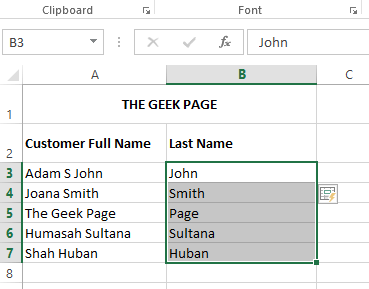
Tetap disini untuk lebih banyak trik, tips, dan cara artil.
- « Cara menggabungkan tanggal dan waktu di Microsoft Excel
- Cara memberikan foto Anda efek lukisan minyak di photoshop adobe [tidak diperlukan keterampilan menggambar] »

